Щоразу, коли ми щось досліджуємо в Інтернеті, мизберегти відповідну інформацію для подальшого використання. Зазвичай ми копіюємо текст, відкриваємо порожній файл блокнота, вставляємо його туди і зберігаємо. Якщо ви намагаєтесь зберігати інформацію з різних джерел, збереження їх у одному файлі не тільки вас збиває з пантелику, але й ускладнить їх упорядкування. Щоб уникнути плутанини, ви можете зберегти скопійований фрагмент в інший текстовий файл і перейменувати кожен файл відповідно, але це може витратити багато вашого дорогоцінного часу. Текстові дані - не єдине, що потрібно досліджувати, виконуючи проект. Сьогодні ми маємо для вас заявку, яку телефонували PasteAsFile, яка дозволяє вставляти будь-який текст або зображення, пов’язані з цимелемент із буфера обміну Windows безпосередньо у файл. Вам не потрібно створювати порожній файл будь-якого типу перед тим, як вставити вміст буфера обміну. За допомогою PasteAsFile вам більше не потрібно відкривати файл, щоб вставити потрібний елемент у нього. Просто скопіюйте елемент (текст / зображення) у буфер обміну Windows, клацніть правою кнопкою миші файл, у який потрібно вставити скопійований фрагмент, та натисніть опцію Вставити як файл.
Після встановлення додаток інтегруєтьсяу контекстне меню Windows Explorer, і дозволяє вставляти текст і зображення безпосередньо у файли, не відкриваючи їх вручну. Підтримувані формати текстових файлів включають TXT, RTF, DOC, HTML, PHP та безліч інших форматів, які обробляють текст, тоді як підтримувані формати файлів зображень - JPG, PNG, BMP, GIF, TIF, TGA та PCX. За замовчуванням для текстових файлів вибирається формат TXT, а для збереження зображень вибирається PNG. Ви можете ввести будь-який інший формат на ваш вибір у заданому полі. Це позбавляє від необхідності змінювати формат файлу після його збереження. Файл буде створений у тому самому місці, де ви отримуєте доступ до контекстного меню. Наприклад, якщо ви клацніть правою клавішею миші на робочому столі та виберіть PasteAsFile, робочий стіл буде обраний як каталог за замовчуванням цього файлу.
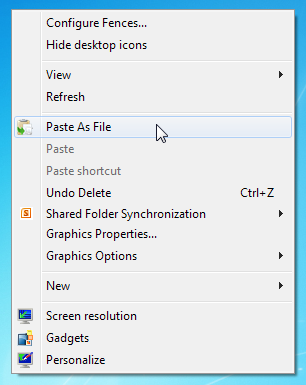
Після натискання з'являється діалогове вікно, що дозволяє змінити ім'я файлу та його розширення. Ви також можете вибрати інше місце для файлу, натиснувши Вибрати файл розташування.
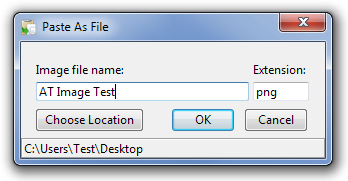
PasteAsFile працює як у 32-розрядної, так і в 64-бітній версіях Windows XP, Windows Vista, Windows 7 та Windows 8. Тестування проводилося в 64-розрядному виданні Windows 7.
Завантажте файл PasteAsFile













Коментарі